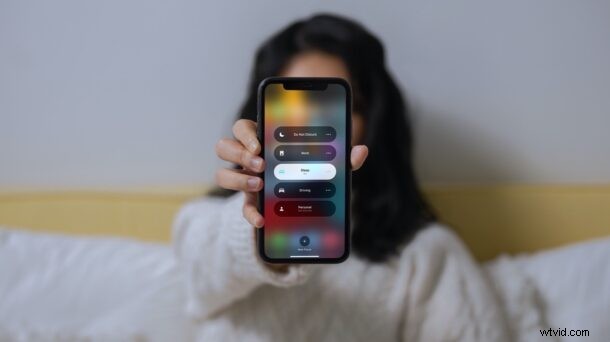
Focus Mode es el modo No molestar renovado, que ofrece más opciones y control sobre cómo puede mantener un poco de paz mientras trabaja en iPhone y iPad. Presentado con iOS 15 y iPadOS 15, es un poco diferente del modo simple No molestar, pero eso no significa que sea difícil de usar. Siga leyendo y aprenderá a usar el modo de enfoque en su iPhone o iPad con el software del sistema más reciente.
El nuevo modo Focus filtrará las notificaciones de contactos y aplicaciones según tu actividad actual. Considere esto como una versión más personalizable y personalizada del modo No molestar con el que está familiarizado. Puede configurar su iPhone y iPad para que ingresen al modo de enfoque automáticamente o cambiarlo manualmente cuando lo necesite. Focus reemplaza el interruptor de No molestar en el Centro de control. Sin embargo, para usar esta función correctamente, deberá configurar un modo de enfoque adecuado, así que revisemos cómo funciona todo esto.
Cómo configurar y automatizar el enfoque en iPhone y iPad
Antes de comenzar el procedimiento, debe asegurarse de que su dispositivo esté ejecutando iOS 15/iPadOS 15 o posterior. De lo contrario, actualice el software y luego siga los pasos a continuación:
- Inicie la aplicación "Configuración" desde la pantalla de inicio de su iPhone o iPad. En el menú de configuración, desplázate hacia abajo y selecciona "Enfoque".
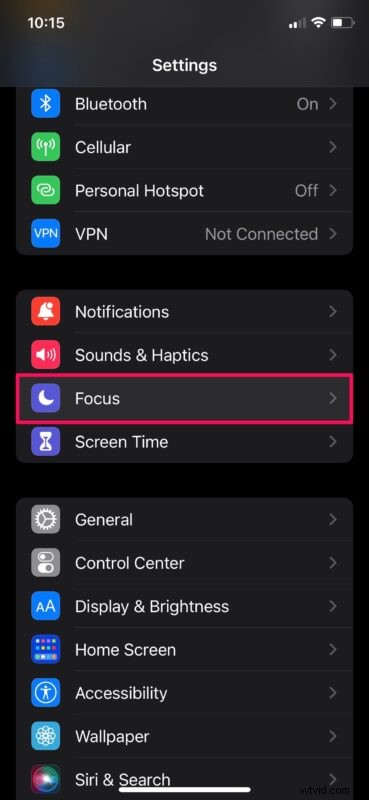
- Ahora, verá un montón de modos de enfoque preconfigurados. Puede seleccionar Personal o Trabajo para configurar los modos de enfoque respectivos. O, si desea crear uno nuevo desde cero, simplemente toque el ícono "+" en la esquina superior derecha.
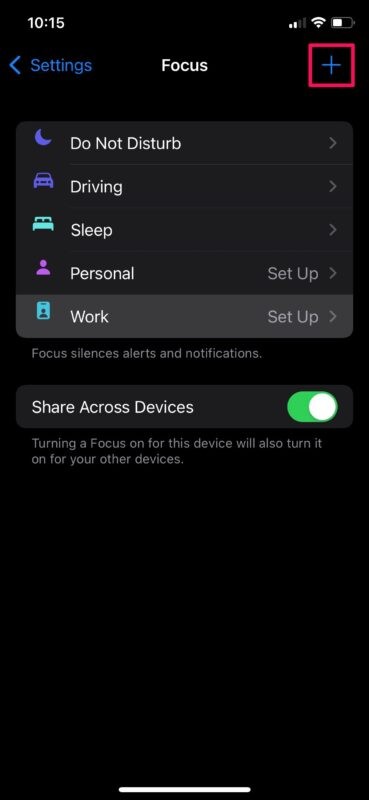
- Cuando creas o configuras un nuevo modo de enfoque, se te pedirá que selecciones los contactos que deseas permitir para las notificaciones. Las alertas de todos los demás se silenciarán cuando este modo Focus esté habilitado.
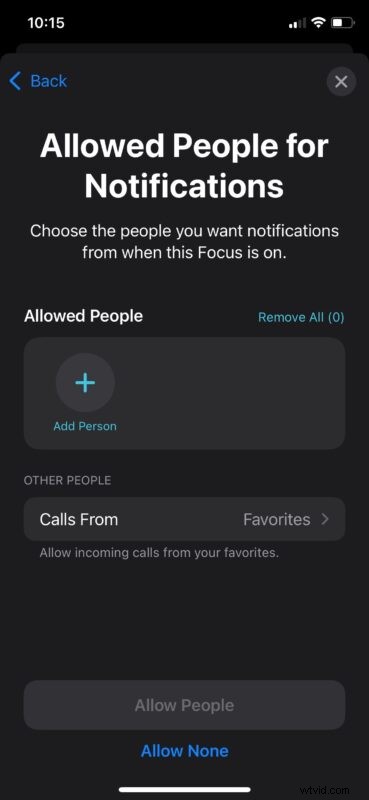
- A continuación, tendrá la opción de elegir las aplicaciones para las que desea permitir notificaciones cuando este Focus esté activado. Puede seleccionar "No permitir ninguna" si desea bloquear las notificaciones de todas sus aplicaciones.
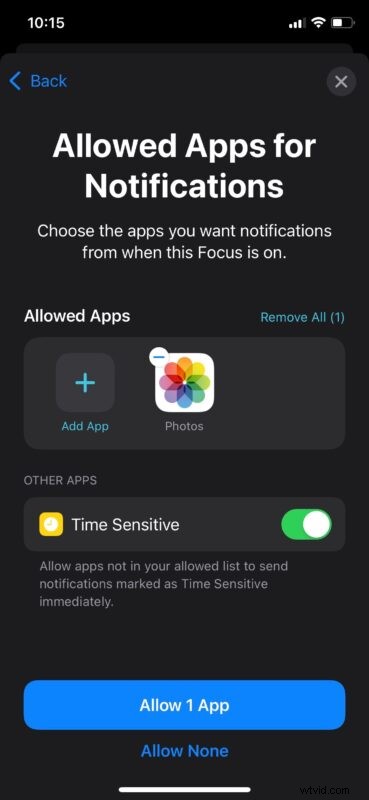
- En este paso, encontrará la configuración para automatizar este Enfoque en función de varios factores. Toque "Agregar programación o automatización" para comenzar con esto.
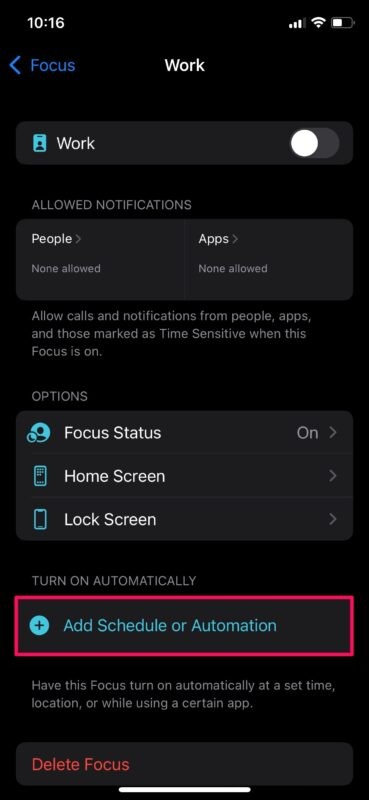
- Encontrarás la opción de establecer un horario o activar la automatización cuando llegues a un lugar determinado. También puede configurar su iPhone para que ingrese a este Enfoque en el momento en que abra una aplicación específica. Además de todas estas opciones, tiene acceso a una función de activación inteligente que habilitará automáticamente el Focus en función de su actividad diaria, como el uso de aplicaciones, la ubicación, etc.
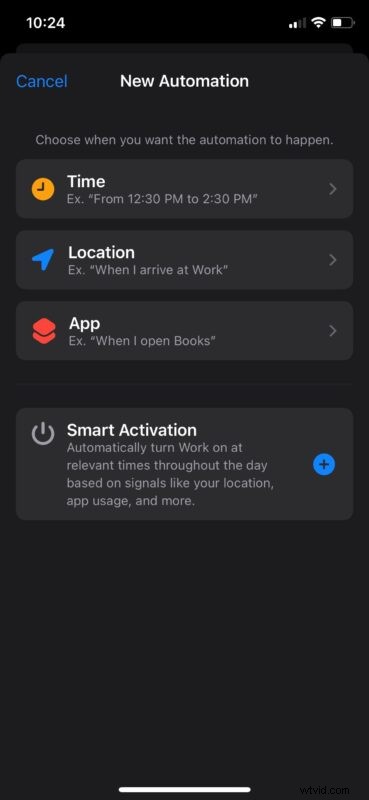
Así es como configurar y automatizar un nuevo modo de enfoque en su iPhone y iPad.
A algunos usuarios les gusta tener un control más preciso sobre funciones como esta. Si eres uno de ellos, puedes consultar el método manual a continuación.
Cómo habilitar el modo de enfoque en iPhone y iPad manualmente
Automatizar el modo Focus puede no ser ideal para alguien que tiene un horario flexible. En tales casos, el método manual es el camino a seguir. Puede hacerlo rápidamente desde el Centro de control. Esto es lo que debe hacer:
- Abra el Centro de control en su dispositivo deslizando hacia abajo desde la esquina superior derecha de su pantalla. Ahora, toca "Enfocar" para continuar.
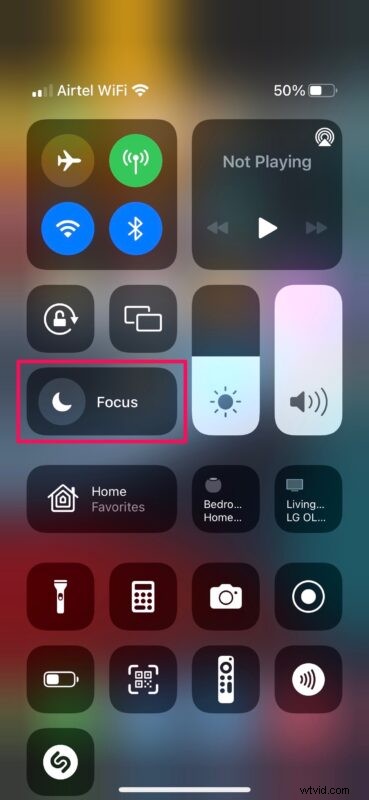
- Ahora verá los distintos modos de enfoque que configuró en su dispositivo. Toca el modo que quieras activar.
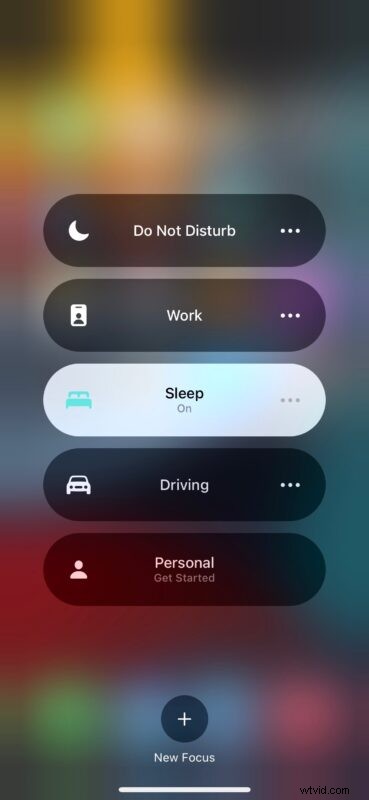
- Para acceder a más opciones para un modo de enfoque en particular, puede tocar el ícono de tres puntos, si está disponible. También puede dirigirse al menú de configuración desde aquí y hacer los cambios necesarios si es necesario.
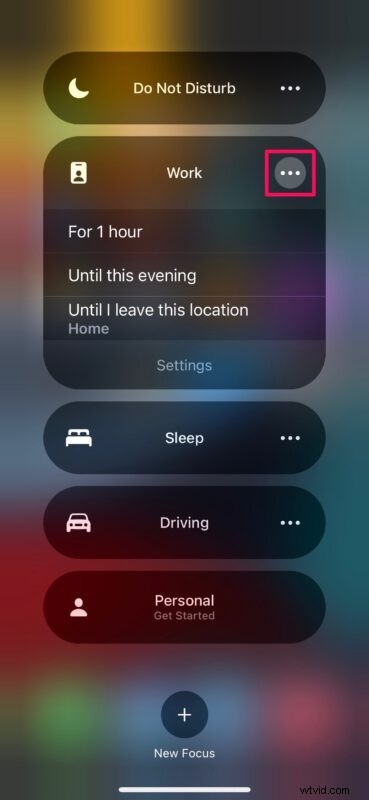
Aunque usamos el menú Configuración para instalar y configurar un nuevo modo de enfoque, también puede hacer lo mismo desde el Centro de control. Encontrarás esta opción debajo de todos los modos de enfoque.
Para hacer que el proceso de configuración sea mucho más fácil, Apple sugiere algunos modos de enfoque preestablecidos como Fitness, Gaming, Mindfulness, Reading, Personal y Work. La mejor parte del modo Focus es que se sincroniza en todos tus dispositivos Apple. Entonces, si tienes un iPhone, iPad y Mac, solo tienes que habilitar un enfoque particular en uno de tus dispositivos.
El modo de enfoque es solo una de las muchas características que iOS 15 tiene para ofrecer. Apple también ha revisado Safari después de varios años con características como Grupos de pestañas, soporte para extensiones de navegador y más. FaceTime ahora también es compatible con dispositivos que no son de Apple, ya que puede crear un enlace de invitación web directamente en su iPhone, iPad o Mac.
Estas características son solo el comienzo. En algún momento, Apple planea implementar una función importante llamada SharePlay que permite a los usuarios compartir pantallas, ver películas o escuchar música con sus contactos.
Esperamos que haya podido familiarizarse con Focus con bastante rapidez. ¿Con qué frecuencia usa Focus para filtrar sus notificaciones? ¿Automatizas la función o la habilitas manualmente? ¿Cuál es tu característica favorita de iOS 15/iPadOS 15 hasta ahora? Háganos saber sus opiniones personales y siéntase libre de dejar sus valiosos comentarios en la sección de comentarios a continuación.
